OHAUS NAVIGATOR NVT USB Interface Manual multi – страница 3
Инструкция к Весам ювелирным OHAUS NAVIGATOR NVT USB Interface Manual multi

Интерфейс USB RU-3
НАСТРОЙКА ВЕСОВ
C) Модуль интерфейса Ohaus имеет следующие заводские установки
параметров: 2400 бод, 7 бит, без контроля, без квитирования. Если
установки параметров интерфейсов не совпадают, необходимо
соответствующим образом изменить их в весах или в компьютере.
D) После установки модуля интерфейса весы автоматические определяют
его и открывают доступ к соответствующим пунктам меню. Настройте
параметры печати и параметры интерфейса USB весов; порядок
работы в меню см. в руководстве по эксплуатации весов.
Подменю PRINT (печать)
Stable
Подменю USB
On, Off
USB
A-Print
On / off
Cont, On.Stbl, On.Acc*, 5sec,
Baud
15sec, 30sec, 60sec, off
600, 1200, 2400, 4800, 9600, 19200
End
Parity
Yes, No
7-even, 7-odd, 7-none, 8-none
*Примечание: состав
Handshake
параметров в подменю
None, Xon-Xoff, RTS-CTS
Print и USB зависит от
END
модели весов.
Yes, No
ПОЯСНЕНИЯ ПО ПАРАМЕТРАМ
PRINT / Stable - On Весы передают только установившиеся
значения.
PRINT / Auto Print – Continuous Весы непрерывно выводят данные с
максимальной возможной скоростью.
PRINT / Auto Print – On Stable Весы автоматически выводят данные при
достижении установившегося состояния.
PRINT / Auto Print – (xx) sec Весы выводят данные с периодом в (хх)
секунд.
PRINT / Auto Print – Off Данные выводятся только после нажатия
клавиши PRINT.
USB / USB –Off Включение модуля интерфейса для
экономии заряда батареи.
USB / Baud, Parity, Handshake Установки этих
параметров должны
совпадать с соответствующими установками
параметров принтера или компьютера.
ПОРЯДОК РАБОТЫ
ВЫВОД ДАННЫХ ЧЕРЕЗ ИНТЕРФЕЙС USB
Весы с установленными модулем интерфейса могут работать в одном из трех
режимов:
• USB = on, Auto Print = off, Stable = on или off
При нажатии клавиши PRINT отображаемые на дисплее данные выводятся через

RU-4 Интерфейс USB
интерфейс в соответствии с установками параметров, заданными в меню.
Если Stable = On, данные выводятся только после успокоения весов.
• USB = on, Auto Print = on, Stable = on или off
Весы автоматически выводят данные через интерфейс.
Если Stable = On, данные выводятся только после успокоения весов.
• USB = off
Интерфейс выключен. При работе с питанием от батареи это обеспечивает
существенную экономию заряда батареи.
Данные выводятся через интерфейс в стандартном формате ASCII с
символами возврата каретки и перевода строки [ВКПС] в качестве
ограничителей. Используется следующий формат данных:
[масса] 10 символов (с выравниванием по правому краю)
[пробел] 1 символ
[единица] не более 5 символов (с выравниванием по левому краю)
[пробел] 1 символ
[индикатор успокоения] 1 символ “?” – неустановившееся значение, пробел –
установившееся значение.
[пробел] 1 символ
[примечание] 10 символов TOTAL (суммарная масса), чч:мм:сс
(время) и т.д.
[ВК] 1 символ
[ПС] 1 символ
Примеры вывода данных на печать: (Примечание: символами "*" и "_"
обозначены пробелы).
*****192.21_g - Печать данных в ручном режиме, в
непрерывном режиме или печать
установившихся значений
*******0.01_g_? неустановившееся значение
*******0.01_g___ 00:00:00 - Периодическая печать (в примере – с периодом
15 c)
*****176.30_g_?_00:00:15 неустановившееся значение
*****192.08_g___00:00:30
*****192.21_g
*****207.80_g_TOTAL - Режим суммирования (вывод
на печать – только
вручную).
ВВОД ДАННЫХ ЧЕРЕЗ ИНТЕРФЕЙС USB
Весы воспринимают ряд команд, передаваемых через последовательный
интерфейс. В качестве ограничителей командных строк необходимо
передавать символы [ВК] или [ВКПС].
Команды, воспринимаемые весами Scout Pro и Traveler
? вывод текущего режима
0A выключение автоматической печати
SA включение автоматической печати установившихся значений
CA включение непрерывного вывода данных

Интерфейс USB RU-5
(n)A автоматический вывод на печать с периодом от 1 до 3600 с (n = 1 – 3600)
C запуск калибровки диапазона взвешивания
L запуск калибровки линейности
0M режим взвешивания в граммах
1M режим взвешивания в унциях
2M режим взвешивания в тройских унциях
3M режим взвешивания в пеннивейтах
4M режим подсчета количества предметов
5M режим взвешивания в фунтах
T тарирование весов (аналогично нажатию клавиши ON-ZERO)
V печать версии программного обеспечения
(Esc)R восстановление заводских установок параметров весов
P аналогично нажатию клавиши PRINT (печать)
LE печать кода последней ошибки, например, [Err 0]
0S печать неустановившихся значений
1S печать только установившихся значений
Команды весов Navigator
P аналогично нажатию клавиши Print (печать)
SP печать только установившихся значений массы
IP немедленный вывод отображаемого значения массы (установившегося или
неустановившегося)
CP непрерывный вывод значений массы
SLP автоматический вывод только ненулевых установившихся значений массы
SLZP автоматический вывод установившегося ненулевого или нулевого значения
массы
xP автоматический вывод на печать с периодом от 1 до 3600 с
(x = 1 – 3600)
0P выключение автоматической печати
PM вывод текущего режима
M переключение на следующий разрешенный режим взвешивания
PU вывод текущей единицы измерения
U переключение на следующую разрешенную единицу измерения
T аналогично нажатию клавиши Tare (тарирование)
Z аналогично нажатию клавиши Zero (установка нуля)
PV печать версии программного обеспечения
РАБОТА В РЕЖИМЕ АВТОМАТИЧЕСКОЙ ПЕЧАТИ
После включения режима автоматической печати в меню (Auto Print = on)
весы будут выводить данные в соответствии с заданными установками
параметров. Автоматическую печать можно временно приостановить, нажав
клавишу PRINT. Печать будет остановлена после завершения вывода
данных, содержавшихся в буфере печати. Для возобновления
автоматической печати еще раз нажмите ту же клавишу.
ПРИНАДЛЕЖНОСТИ
Для получения полного перечня принтеров и иных принадлежностей
обратитесь к представителю Ohaus Corporation или посетите веб-сайт
www.Ohaus.com
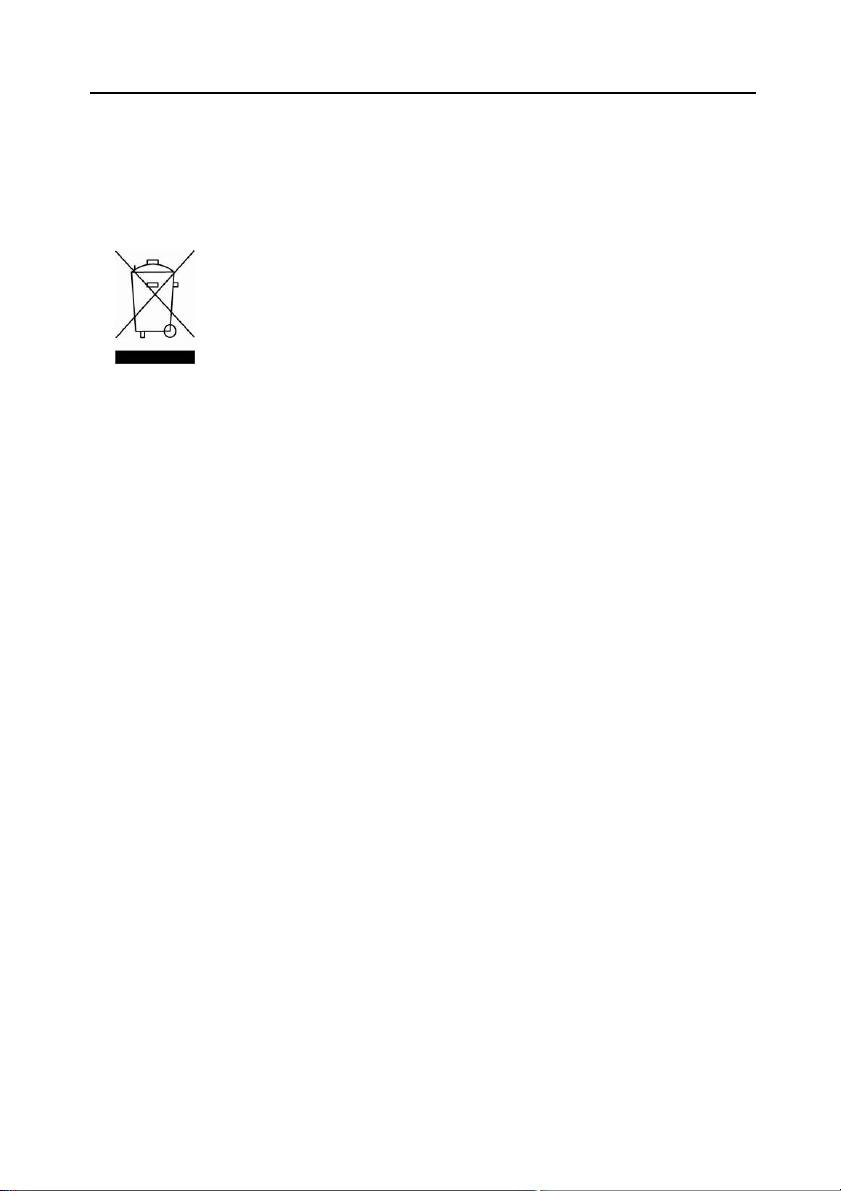
RU-6 Интерфейс USB
СООТВЕТСТВИЕ СТАНДАРТАМ
Данная принадлежность прошла необходимые испытания и соответствует
требованиям стандартов, указанных в соответствующем руководстве по
эксплуатации.
Утилизация
В соответствии с директивой Европейского Сообщества 2002/96 EC
по утилизации электротехнического и электронного оборудования
(WEEE) не допускается утилизировать данное оборудование вместе с
бытовыми отходами. В странах, не входящих в Европейский Союз,
утилизация оборудования должна осуществляться в соответствии с
действующими нормами и правилами.
Настоятельно рекомендуется утилизировать данное оборудование на
специальных пунктах сбора электрического и
электронного
оборудования. Для получения необходимой информации обратитесь
в уполномоченную организацию либо к своему поставщику
оборудования.
Эти требования сохраняют силу и в случае передачи оборудования
(для использования в личных или коммерческих целях) третьей
стороне.
Инструкцию по утилизации оборудования для европейских стран см.
на веб-сайте www.ohaus.com/weee.
Благодарим вас за вклад в охрану
окружающей среды.
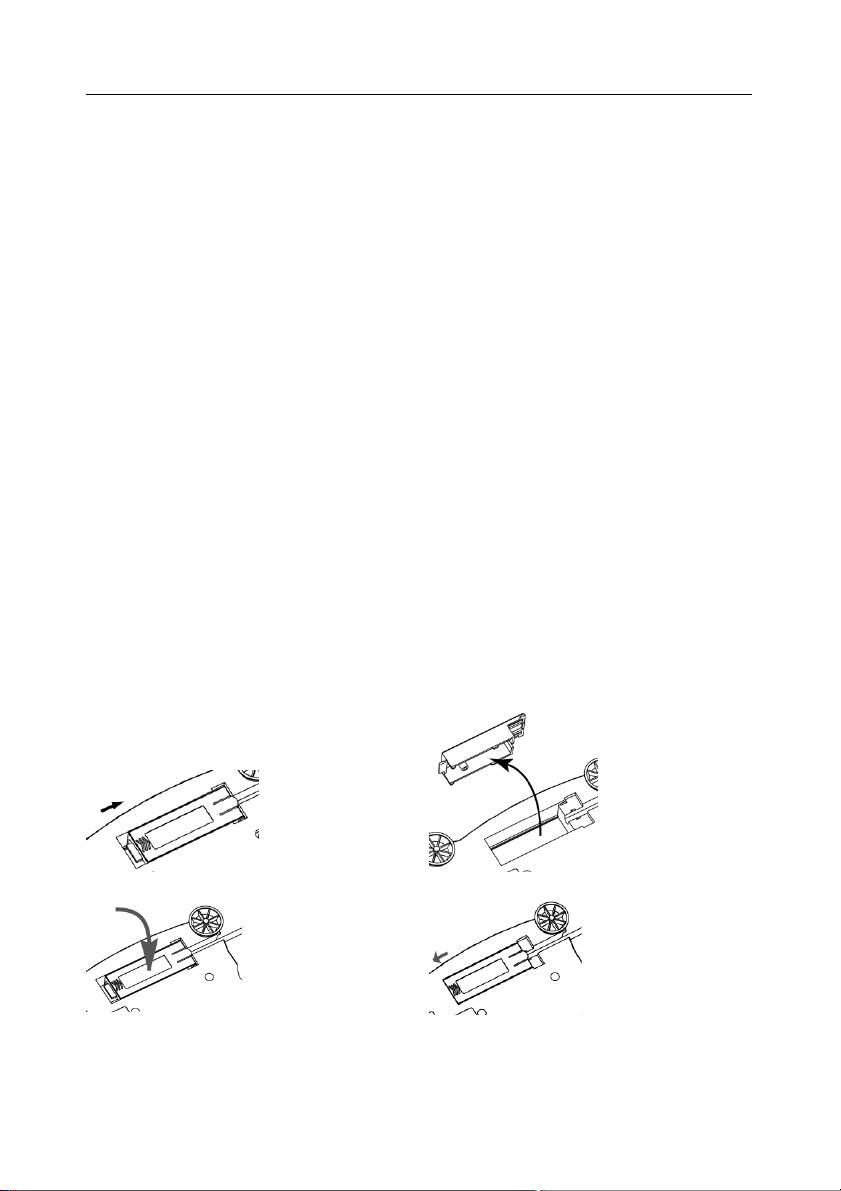
USB インターフェイス JP-1
はじめに
このインターフェイスキットは、NVT シリーズの各オーハウス製品と共にご利用いただ
けます。
オーハウス USB インターフェイスキットは、天びんとコンピュータを USB を使用して接
続する場合の問題を解決します。USB ドライブは、ディスクドライブ、デジタルカメラ、
プリンタなどに分類されます。天びんは通常、このような分類を行わないため、オーハ
ウス USB インターフェイスでは RS232 シリアルスタンダードに基づいた一般的インター
フェイスを利用します。
天びんからコンピュータに送信されるデータは、USB フォーマットで送信されます。
USB データは仮想ポートに送信されます。このポートは、アプリケーションプログラム
により RS232 ポートとして認識されます。
コンピュータから天びんにコマンドを送信する場合、アプリケーションプログラムは仮
想ポートが RS232 ポートであるかのようにコマンドを送信します。コンピュータは仮想
ポートからのコマンドをコンピュータの USB コネクタに伝送します。このコネクタに天
びんが接続されています。アダプタキットが USB 信号を受信して、コマンドに応答しま
す。
このキットには、コンピュータ上に必要な仮想ポートを作成するソフトウェアドライバ
の CD が付属しています。
システム要件
• Windows 98®、Windows 98SE®、Windows ME®、Windows 2000®、Windows XP®、ま
たは Windows 7® を実行する PC
• USB ポート(タイプ A、4 ピン、メス)
インターフェイスの取り付け
下記のように、インターフェイスモジュールを天びんの下側に取り付けます。
注: お使いのモデルにより、図とは異なる場合があります。
1. カバーを後ろへスライドさせます。 2. カバーを取り外します。
3. インターフェイスモジュールを取り付
4. モジュールを前へスライドさせます。
けます。

JP-2 USB インターフェイス
USB 接続
USB ケーブルの終端は、4 ピン、オスの USB タイプ A コネクタです。
1. コンピュータを起動し、USB ポートが正しく動作することを確認します。
2. ケーブルの USB コネクタをコンピュータの USB コネクタに差し込みます。Windows®
により USB デバイスが検出され、新しいハードウェアの検出ウィザードが開始され
ます。
仮想ポートソフトウェアのインストール
1. 付属の CD を CD ドライブに挿入します。
Windows® のバージョンにより、CD に含まれるドライバを読み込む手順が多少異な
ります。どのバージョンでも、新しいハードウェアウィザードに従えば、必要な手
順を踏んで CD にあるドライバを選択できます。
ハードウェアの追加ウィザードの例(Windows XP)
2. [完了] をクリックすると、仮想ポートを使用できるようになります。
Windows® では通常、1 番大きな番号の COM ポートの次に仮想ポートが追加されま
す。たとえば、4 つの COM ポートを備えた PC の場合、仮想ポートは COM5 になりま
す。
USB インターフェイスのプログラムで指定できる COM ポートの数に制限がある場合
は(たとえば、Ohaus MassTacker では COM1、2、3、4 のみ対応)、指定できる番号
のいずれかを新しい仮想ポートに割り当てる必要があります。これは、Windows コ
ントロールパネルのデバイスマネージャユーティリティにあるポートの設定で実行
できます。

USB インターフェイス JP-3
天びんの設定
A) オーハウスインターフェイスは、2400 ボー、 7 ビット、パリティなし、ハンド
シェイクなしの設定で通信を行うように、あらかじめ設定されています。別の設
定にしたい場合、天びんの設定を変更するか、コンピュータの設定を変更する必
要があります。
B) インターフェイスを取り付けると、天びんは USB インターフェイスを認識し、関
連する項目がメニューに追加されます。天びんを、必要な USB および印字パラメ
ータにあわせて設定します。メニューの使用方法については、天びんのユーザー
マニュアルを参照してください。
USB
Stable
USB
On、Off
On / off
A-Print
Baud
Cont、On.Stb、On.Acc*、5sec、
600、 1200、2400、4800、9600 、
15sec、30sec、60sec、off
19200
End
Parity
Yes、No
7-even、7-odd、7-none、8-none
*注: 印字および USB メニューの
Handshake
選択肢は、天びんのシリーズ
None、Xon-Xoff、RTS-CTS
END
ごとに異なります。
Yes、No
設定の定義
PRINT / Stable - On 安定したデータのみを伝送します。
PRINT / Auto Print – Continuous データを高速で繰り返し伝送します。
PRINT / Auto Print – On Stable
データが安定すると自動的にデータを出力します。
PRINT / Auto Print – (xx) sec (xx) 秒ごとにデータを送信します。
PRINT / Auto Print – Off 印字ボタンを押した場合にのみデータを送信し
ます。
USB / USB –Off インターフェイスをオフにして、バッテリーを節約
します。
USB / Baud、Parity、Handshake プリンタまたはコンピュータにあわせて
パラメータを設定してください。
操作
USB 出力
アダプタを取り付けると、天びんは次の 3 つの方法のいずれかで動作します。
• USB = on、Auto Print = off、Stable = on または off
印字ボタンを押すと、表示されたデータがメニューの設定に従って送信されます。
Stable を On に設定している場合、天びんの読み取り値が安定してからデータが送
信されます。
• USB = on、Auto Print = on、Stable = on または off
天びんにより自動的にデータが送信されます。
Stable を On に設定している場合、安定値のみが送信されます。
• USB = off
インターフェイスがオフになります。バッテリーで操作している場合、この機能
により電力を大幅に節約できます。

JP-4 USB インターフェイス
インターフェイスから送信されるデータは ASCII フォーマットで、最後に必ず [CRLF](復
帰改行)が付きます。出力フォーマットは次のとおりです。
[weight] 10 文字(右揃え)
[space] 1 文字
[unit] 最大 5 文字(左揃え)
[space] 1 文字
[stability indicator] 1 文字 不安定な場合は "?"。安定している場合はブランク
[space] 1 文字
[legend] 10 文字 TOTAL、hh:mm:ss(時間間隔)など
[CR] 1 文字
[LF] 1 文字
出力例: (注: * と _ はスペースを表します)
*****192.21_g - 手動、継続的、または安定時に印字
*******0.01_g_? - 不安定な読み取り値
*******0.01_g___ 00:00:00 - 間隔印字(例: 15 秒間隔)
*****176.30_g_?_00:00:15 - 不安定な読み取り値
*****192.08_g___00:00:30
*****192.21_g
*****207.80_g_TOTAL - 累積モード(手動印字のみ)
USB 入力
天びんは、インターフェイスアダプタを経由して送信されるさまざまなコマンドに応答
します。以下のコマンドの終端には、[CR] または [CRLF] を入れます。
コマンド
P 重量データの一発転送要求
SP 安定時の重量のみ転送
IP 表示されている重量が安定していても安定していなくても、すぐに転送
CP 重量を継続的に転送
SLP 重量がゼロ以外で安定している場合のみ自動転送
SLZP 重量がゼロ以外で安定し、ゼロ読み取り値の場合に自動転送
xP 1 ~ 3,600 秒間隔で自動転送オン(x = 1 ~ 3600)
0P 自動転送オフ
PM 現在のモードを転送
M 次の有効なメニューに移動
PU 現在の単位を転送
U 次の有効な単位に移動
T 風袋リセットの要求
Z ゼロリセットの要求
PV ソフトウェアバージョンを転送
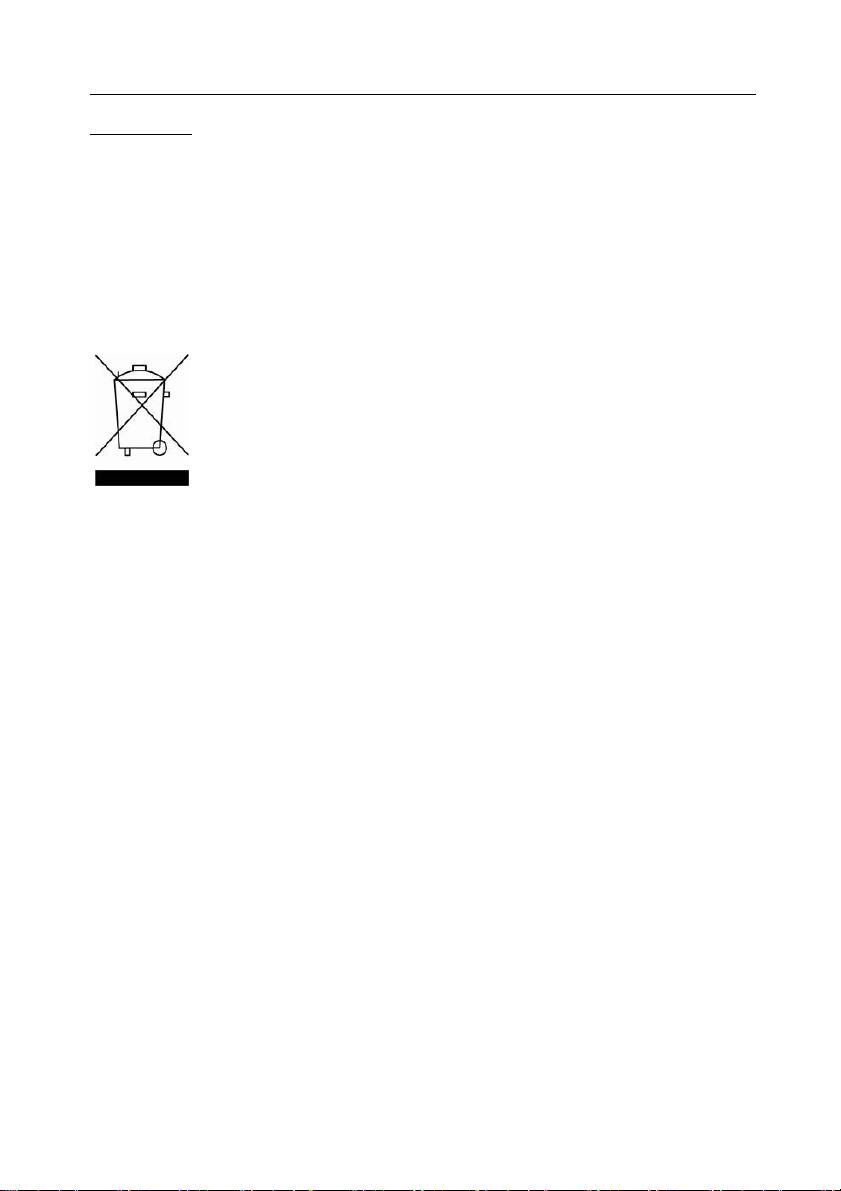
USB インターフェイス JP-5
自動印字操作
メニューで自動印字を一度アクティブにすると、天びんは必要に応じてデータを送信し
ます。自動印字を一時的に停止するには、印字ボタンを押します。印字バッファにデー
タがある場合、プリンタはこのデータの印字を完了します。ボタンをもう一度押すと、
自動印字が再開します。
コンプライアンス
このアクセサリはテスト済みであり、該当する取扱説明書に記載された認証に準拠して
います。
廃電気・電子機器廃棄物(WEEE)に関する欧州指令 2002/96 に従って、
廃棄
このデバイスは一般廃棄物として廃棄してはいけません。EU 以外の国で
も同様で、各国ごとの要件に従います。
この製品は、指定された電気・電子機器の収集場所における地域の規制
に従って廃棄してください。疑問点は、担当する機関、あるいはこの機
器の購入元にお問い合わせください。
この機器を、個人使用であれ業務用であれ他の関係者に譲渡した場合、
この規制の内容も製品に付随します。
欧州での廃棄方法については、www.ohaus.com/weee を参照してください。
環境保護へのご協力をお願いいたします。
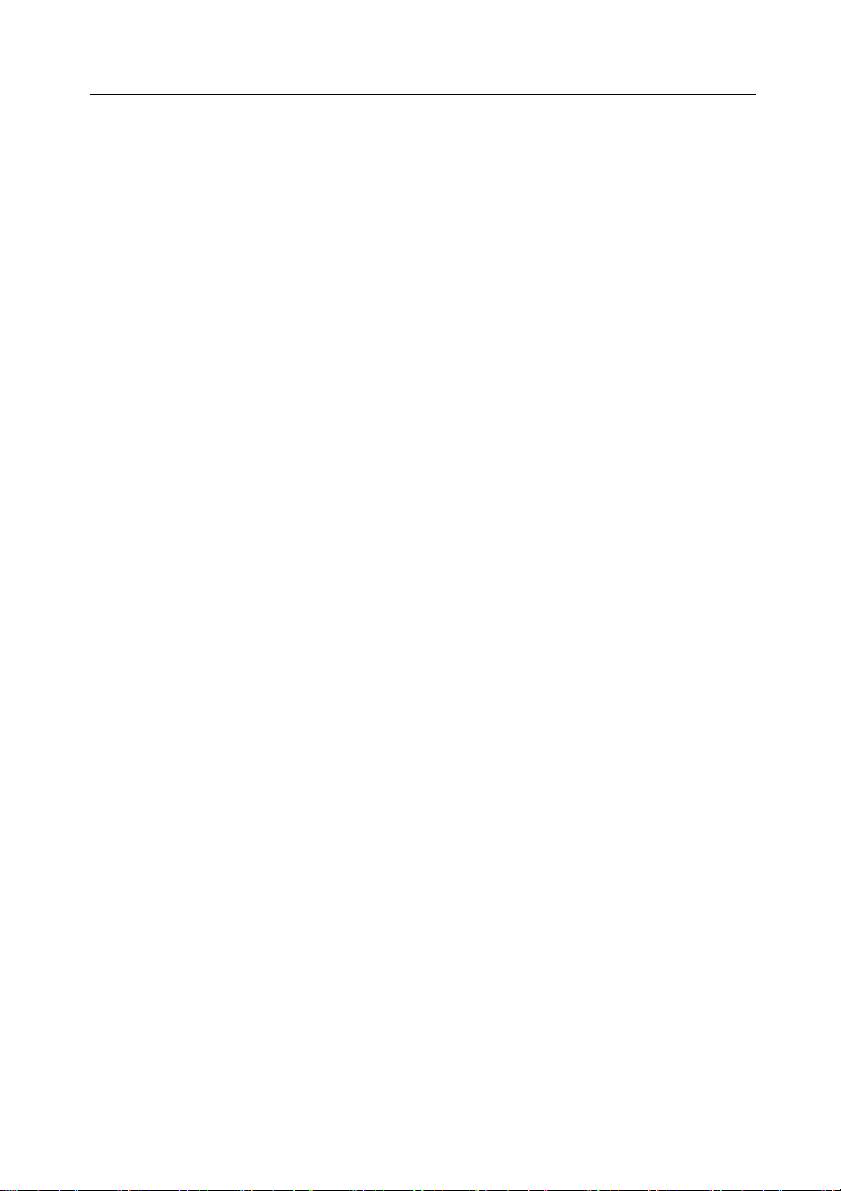
JP-6 USB インターフェイス
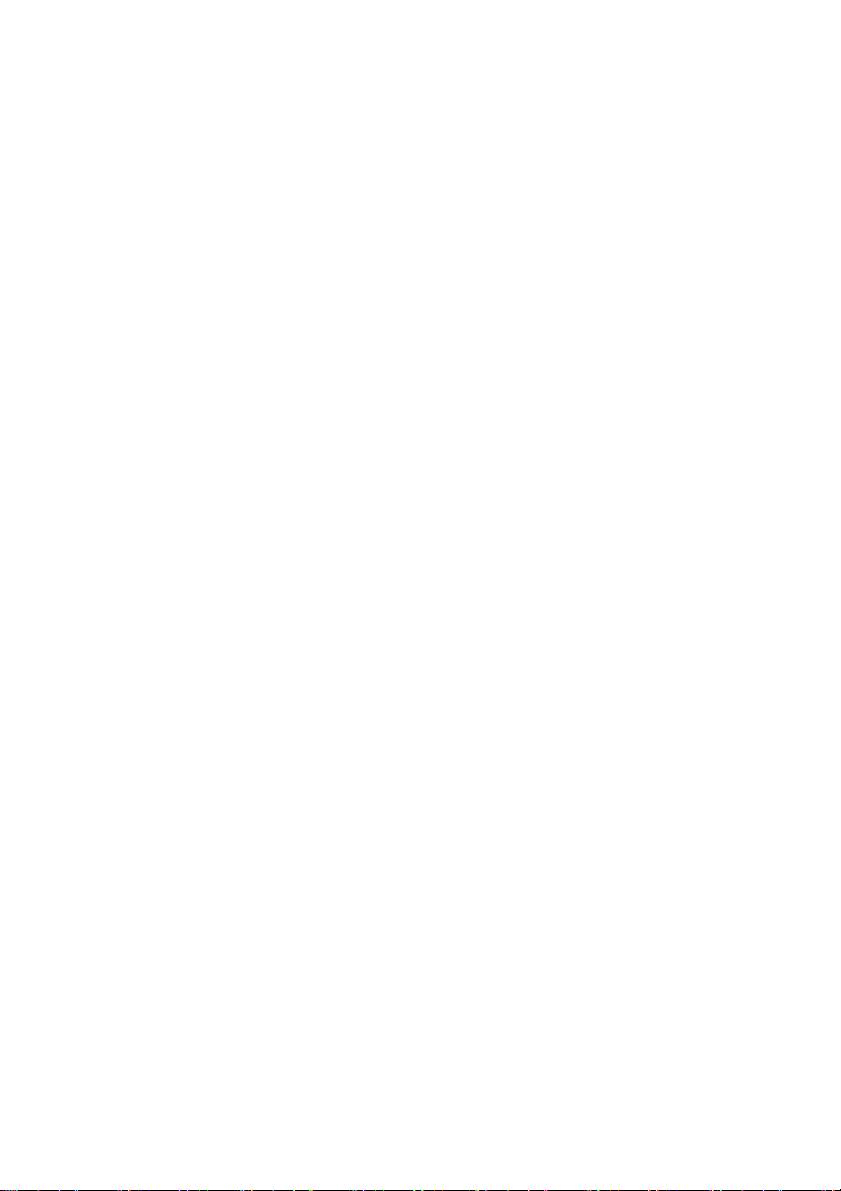
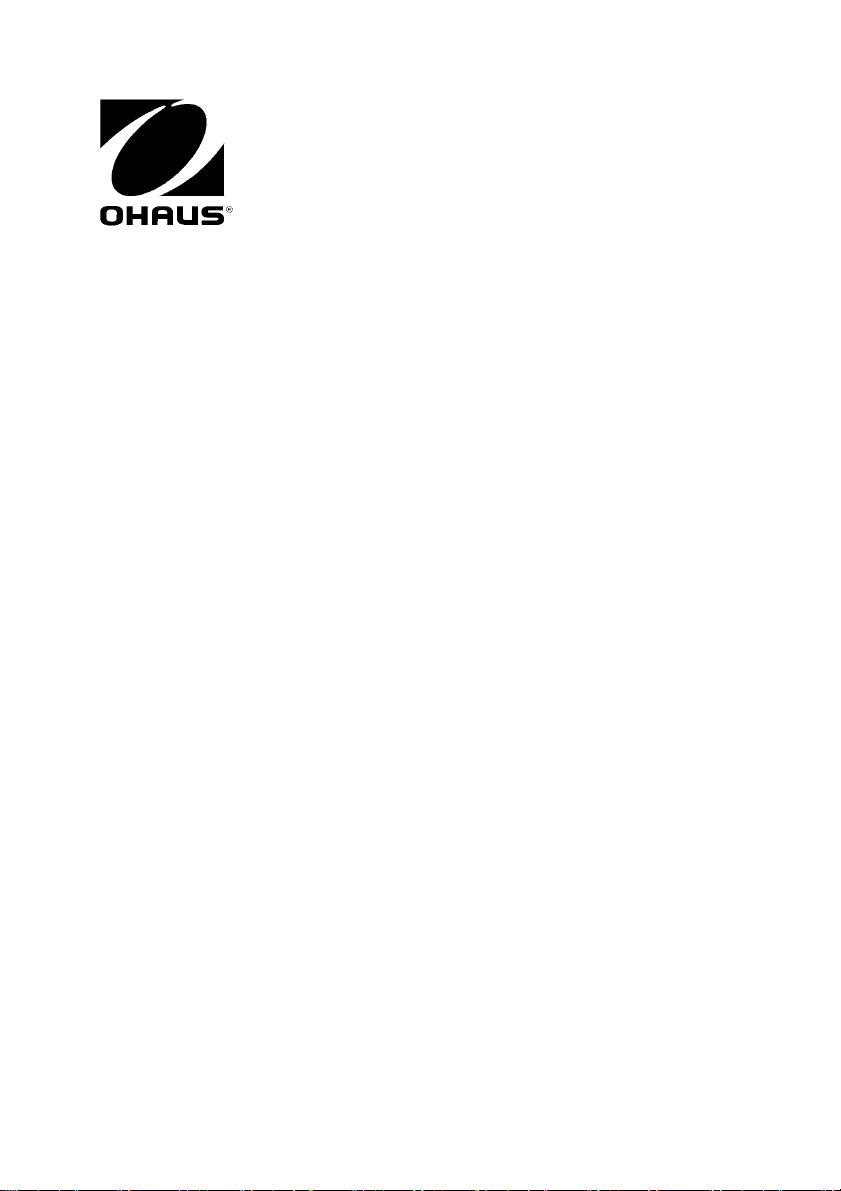
Ohaus Corporation
19A Chapin Road
Pine Brook, NJ 07058-2033, USA
Tel: (973) 377-9000
奥豪斯仪器(上海)有限公司制造
地址:上海市桂平路
471
号
4
号楼
4
楼
邮编:
200233
维修电话:
021
-
64855408
维修传真:
021
-
64859748
With offices worldwide / Con oficinas alrededor del mundo / Avec des bureaux dans le
monde entier / Weltweite Geshäftsstellen / Con uffici in tutto il mondo / Глобальная сеть
офисов.
www.ohaus.com
*83032208*
P/N 83032208 A © 2010 Ohaus Corporation, all rights reserved / todos los derechos
reservados / tous droits réservés / Alle Rechte vorbehalten / tutti i diritti riservati / все
права защищены.
Printed in China / Impreso en la China / Imprimé en Chine / Gedruckt in China / Stampato in Cina /
Отпечатано в Китае

